在很多时候win10用户在遇到系统问题时,都会选择重装系统,其实有另一种方法,也可以达到同样的效果,就是将win10系统恢复出厂设置,今天来看看win10系统电脑怎么恢复出厂设置的教程.
电脑恢复出厂设置:
1、我们回到桌面上点击开始菜单,再点击“设置”。
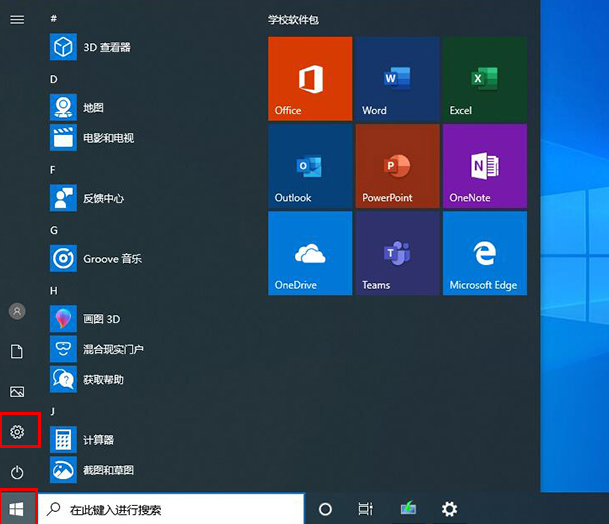
2、进入到windows设置的页面中,我们找到并点击“更新和安全”功能。
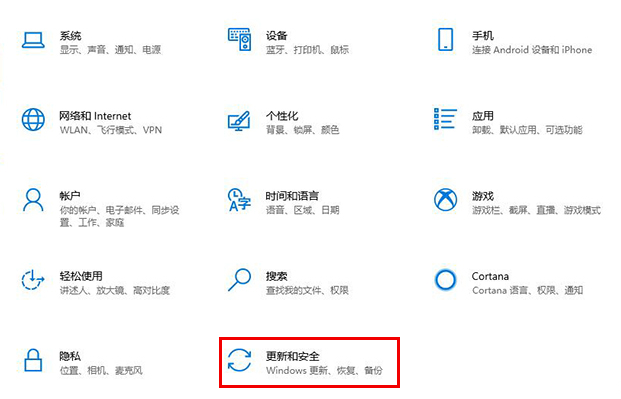
3、最后点击恢复选项,我们点击“开始”按钮。
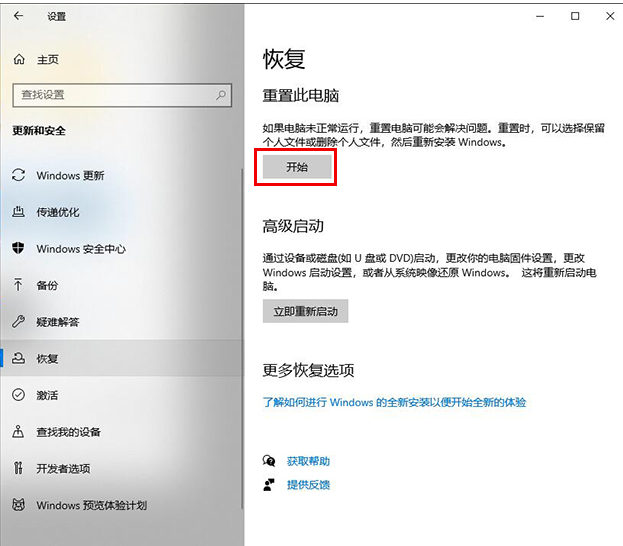
4、接下来就根据自己的需求选择即可,是否保留你的文件或删除所以内容(保留我的文件:这个会保留你存储在C盘中的个人文件,其它磁盘的文件还会继续保留(例如D、E、F盘);删除所有内容:删除所有的个人文件,相当于C盘磁盘都会被完整删除。),如果你的C盘或者桌面中有重要文件,建议保留个人文件。
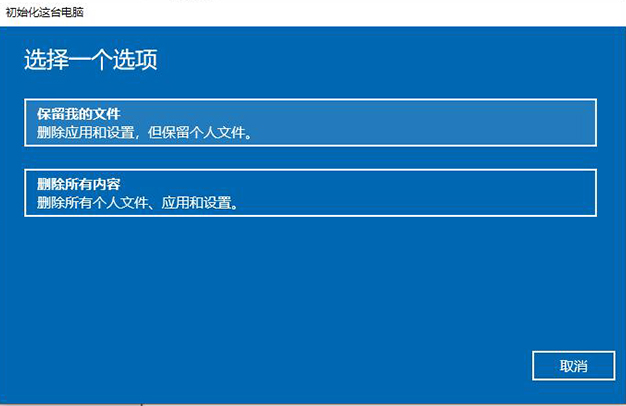
5、之后我们点击下一步。
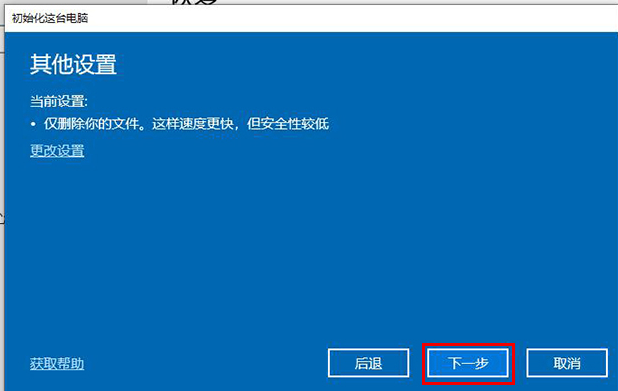
6、在这个页面中点击“重置”选项。
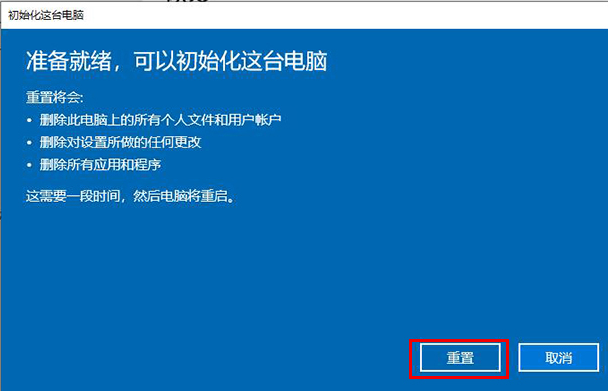
7、然后系统会提示正在准备重置,请等待。
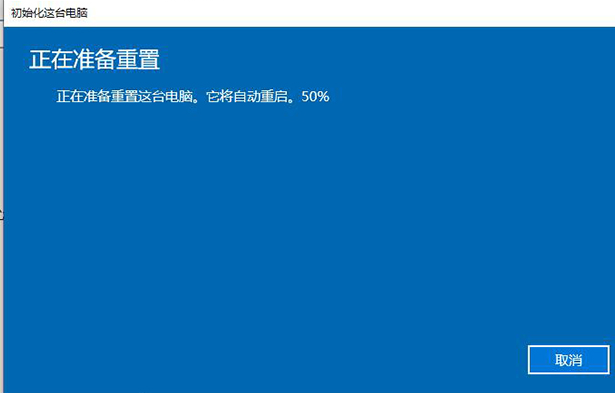
8、这时电脑就会自动进入重置的页面,我们继续耐心等待片刻重置系统就完成啦。
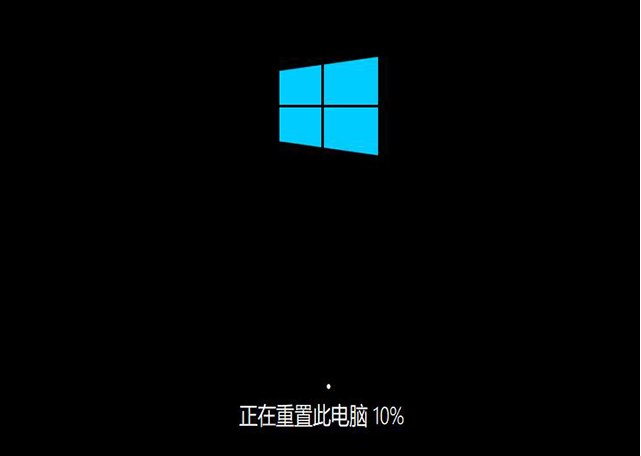
以上就是电脑恢复出厂设置的内容,需要的小伙伴可以进行参考,希望能对大家有所帮助。

在很多时候win10用户在遇到系统问题时,都会选择重装系统,其实有另一种方法,也可以达到同样的效果,就是将win10系统恢复出厂设置,今天来看看win10系统电脑怎么恢复出厂设置的教程.
电脑恢复出厂设置:
1、我们回到桌面上点击开始菜单,再点击“设置”。
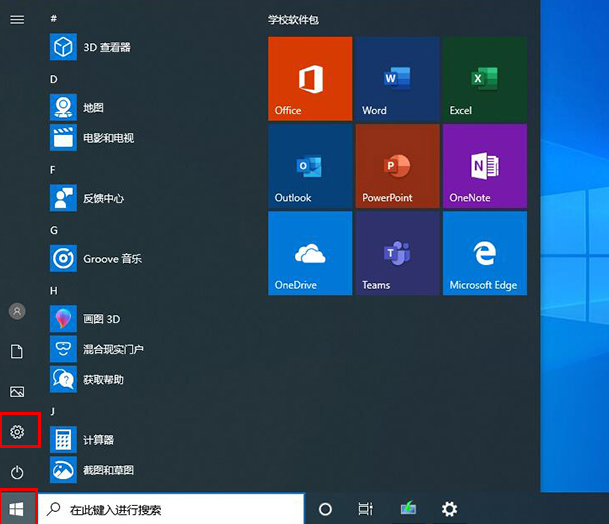
2、进入到windows设置的页面中,我们找到并点击“更新和安全”功能。
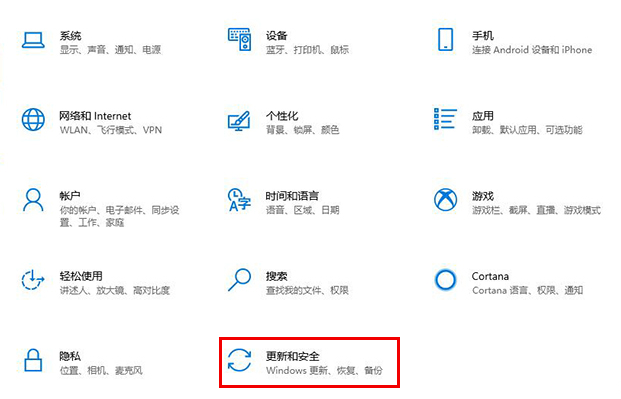
3、最后点击恢复选项,我们点击“开始”按钮。
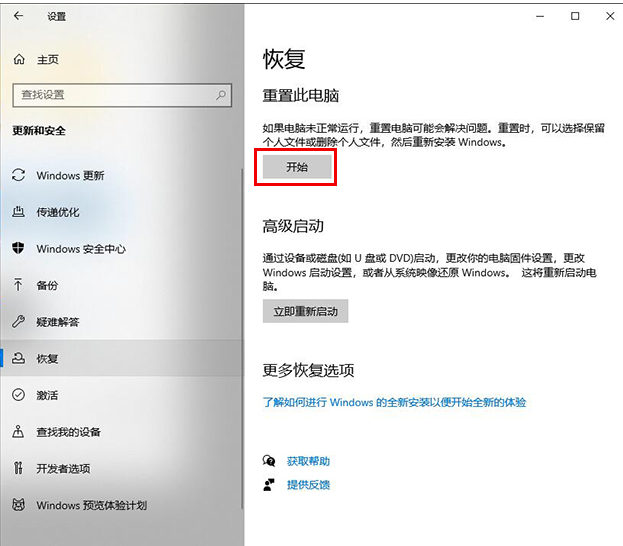
4、接下来就根据自己的需求选择即可,是否保留你的文件或删除所以内容(保留我的文件:这个会保留你存储在C盘中的个人文件,其它磁盘的文件还会继续保留(例如D、E、F盘);删除所有内容:删除所有的个人文件,相当于C盘磁盘都会被完整删除。),如果你的C盘或者桌面中有重要文件,建议保留个人文件。
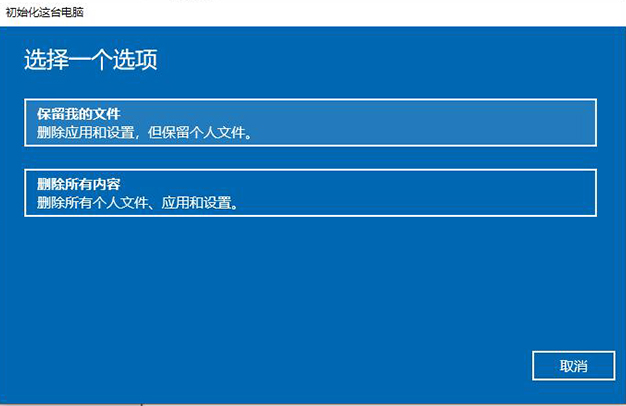
5、之后我们点击下一步。
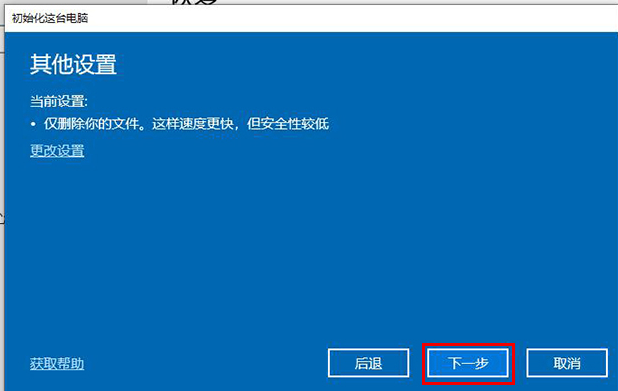
6、在这个页面中点击“重置”选项。
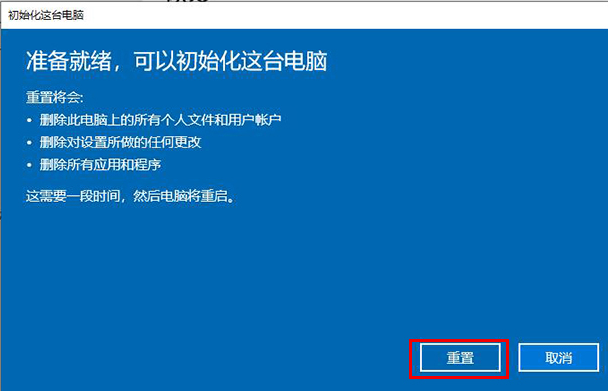
7、然后系统会提示正在准备重置,请等待。
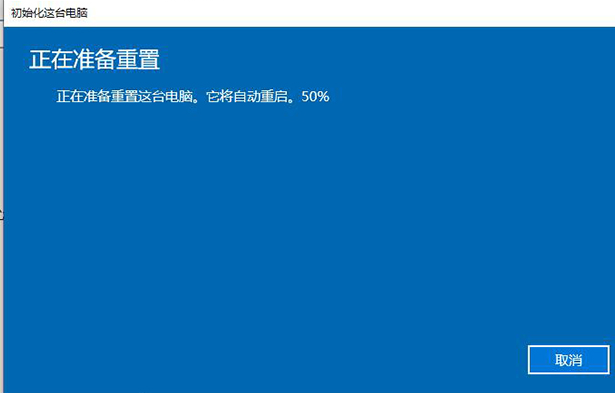
8、这时电脑就会自动进入重置的页面,我们继续耐心等待片刻重置系统就完成啦。
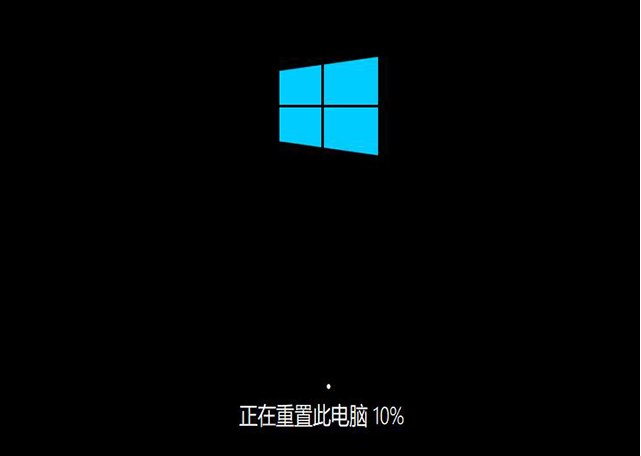
以上就是电脑恢复出厂设置的内容,需要的小伙伴可以进行参考,希望能对大家有所帮助。




